بررسی سلامت کارت گرافیک و تشخیص GPU خراب یا ضعیف

شناخت اولیه ی کارت گرافیک و اجزای اصلی آن
در دنیای سخت افزار، کارت گرافیک (GPU) یکی از تأثیرگذارترین قطعات روی عملکرد سیستم است؛ مخصوصاً اگر اهل بازی، طراحی یا کارهای گرافیکی باشید. اما حتی اگر استفاده تان از کامپیوتر محدود به وبگردی و کارهای سبک باشد، باز هم انتخاب درست کارت گرافیک اهمیت دارد
هر GPU از چند بخش کلیدی تشکیل شده:
پردازشگر (GPU Die): قلب کارت گرافیک که محاسبات اصلی را انجام میدهد.
حافظه (VRAM): نگهداری بافتها و دادههای رندر.
مبدلهای حافظه (Memory Controllers): رابط بین Die و VRAM.
سیستم خنککننده: هیتسینک، فن یا واترکولینگ AIO.
PCB و VRM: مدارات تغذیه و تنظیم ولتاژ.
درک معماری کارت به شما کمک میکند در عیبیابی بدانید مشکل در کدام بخش است.

علائم هشداردهنده ی خرابی یا عملکرد ضعیف
۱. صداهای غیرعادی (کلیک، تقتق)
صدای clic-clac یا تقتق از کارت گرافیک معمولاً نشانهی مشکل در بلبرینگ فن یا برخورد پرهها با هیتسینک است.
راهکار: فن را جدا کرده، پرهها را تمیز و بلبرینگ را روغنکاری کنید.
بالا رفتن ناگهانی دما
اگر دمای GPU در MSI Afterburner یا HWMonitor به بالای 90°C میرسد، احتمال Thermal Throttling یا خرابی فن وجود دارد.
راهکار: خمیر حرارتی را تعویض کنید و سیستم خنککننده را بررسی نمایید.
Artifact یا خطهای رنگی روی تصویر
پدید آمدن خطوط افقی یا نقاط رنگی در بازی یا بنچمارک نشانهی مشکل در VRAM یا نوسان ولتاژ است.
راهکار: تست حافظه با MemTestCL و کاهش اورکلاک یا Undervolt.
کرش یا بلو اسکرین (BSOD)
هنگ کردن سیستم با مشاهده صفحه آبی هنگام اجرای بازیها یا بنچمارکها.
راهکار: بررسی درایور، تست کارت در سیستم دیگر، و چک کردن PSU.
کاهش ناگهانی FPS
افت فریم فراتر از نوسان معمول ممکن است از Thermal Throttling یا داغ شدن VRM حکایت کند.
راهکار: مانیتور دما و Power Limit را تنظیم کنید.
ابزارهای تست سخت افزاری و نرم افزاری
تست دما و ولتاژ
HWMonitor: مشاهده ولتاژ 12V, 5V, 3.3V و دمای GPU/VRAM.
GPU-Z: اطلاعات دقیق در مورد سنسورهای داخلی GPU و حالتهای Power State.
بنچمارک و استرس تست
FurMark: استرس بسیار بالا روی GPU برای بررسی ثبات (مراقب دما باشید).
3DMark (Time Spy & Fire Strike): بنچمارک DX12 و DX11 برای مقایسه با نتایج مرجع.
Unigine Heaven: تست با بافتهای سنگین و DX11.
تست حافظه
MemTestCL: بررسی VRAM برای یافتن خطاهای سکتور.
OCCT – GPU:MEM: تست ماندگاری حافظه و تشخیص خطا.
روش عیب یابی مرحله به مرحله
بررسی بصری:
کارت را از کیس خارج کرده و گردوغبار، خمیر حرارتی خشک یا آسیب ظاهری را کنترل کنید.
پاکسازی و تعویض خمیر حرارتی:
هیتسینک را جدا کرده، سطح Die را تمیز و با خمیر جدید (مثلاً Thermal Grizzly) پوشش دهید.
آزمایش در سیستم دیگر:
کارت را در یک کامپیوتر دیگر تست کنید تا مطمئن شوید مشکل از کارت است نه مادربرد یا PSU.
تنظیم مجدد اورکلاک / Undervolt:
با MSI Afterburner فرکانس و ولتاژ را به تنظیمات کارخانه بازگردانده و تست مجدد کنید.
بهروزرسانی یا بازگشت درایور:
جدیدترین نسخهی Nvidia/AMD را نصب یا اگر مشکل از بعد از آپدیت رخ داده، به نسخه قبلی بازگردید.
پیشگیری از خرابی و نگهداری
تمیزکاری منظم: هیتسینک و فن را هر ۳–۶ ماه با هوای فشرده پاک کنید.
محدود کردن دما: Power Limit را ۱۰–۱۵٪ کاهش دهید تا دما تحت کنترل باشد.
پایش مداوم: با HWiNFO یا GPU-Z سنسورها را ثبت (log) کنید تا افت عملکرد به موقع آشکار شود.
استفاده از Upscaling: DLSS یا FSR را فعال کنید تا بار GPU کاهش یابد و دما کمتر شود.
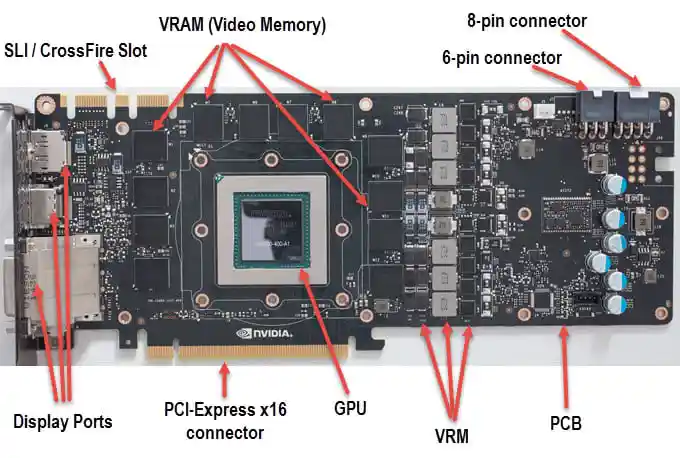
ملاحظات پاور و ولتاژ
کابل PCIe: مطمئن شوید کابل 6/8 پین درست و محکم متصل است.
PSU با کیفیت: حداقل 80 Plus Gold با کابلکشی ماژولار؛ نوسان ولتاژ باعث خطای GPU میشود.
رگولاتور ولتاژ مادربرد: بررسی کنید مادربرد ولتاژ 12V را به ثبات برساند.
پرسش های متداول (FAQ)
آیا شنیدن صدای تقتق از کارت گرافیک نرماله؟
گاهی فنهای گرد و خاکگرفته یا بلبرینگ خشک این صدا را ایجاد میکنند؛ پاکسازی و روغنکاری اغلب مشکل را حل میکند.
Artifact در بازی یعنی کارت خراب است؟
Artifact معمولاً از VRAM یا خنککنندهی ناکافی است؛ پس اول دما را کنترل و تست حافظه را انجام دهید.
آیا بهروزرسانی BIOS کارت گرافیک مفیده؟
در موارد نادر (Dual BIOS) میتواند مشکلات فریم را رفع کند، اما ریسک بالاتری دارد.
جمع بندی و چک لیست
صدای فن و هیتسینک را گوش دهید و هر ۳–۶ ماه پاکسازی کنید
دما و ولتاژ را با HWMonitor و GPU-Z پایش کنید
بنچمارکهای FurMark و 3DMark را اجرا و با نتایج مرجع مقایسه کنید
VRAM را با MemTestCL تست کنید
تنظیمات اورکلاک و Power Limit را مجدداً بررسی کنید
کابلهای PSU و PCIe را کنترل کنید
درایور GPU را بهروز یا رُل بک کنید
با رعایت این روشها، میتوانید سلامت کارت گرافیک خود را تضمین کرده و در صورت بروز کوچکترین مشکل، سریعاً آن را تشخیص دهید و برطرف کنید.
همچنین شما میتوانید در سایت userbenchmark مشخصات و قیمت به روز انواع کارت گرافیک ها و عملکردشون رو مشاهده کنید و دید بهتری برای خرید کارت گرافیک خود داشته باشید.




